iCloud is zonder twijfel een van de meest opvallende functies van Apple apparatuur dat gebruikt wordt door iOs gebruikers om hun foto’s, applicatie data, video’s, muziek (Via iTunes Match) en nog meer op te slaan.
Toch wilt u misschien soms ook apps uit iCloud verwijderen – bijvoorbeeld als u een app hebt die u niet meer gebruikt en deze permanent van het startscherm van uw iOs apparaat wilt verwijderen. Anderzijds wilt u misschien ook uw aankoop geschiedenis wissen van apps die u niet meer gebruikt omdat u om verschillende redenen niet wilt dat het zichtbaar is voor anderen. Vergeet niet dat zolang u de automatische synchronisatie laat werken, er ook een record voor de apps op iCloud is.

Houdt er echter rekening mee dat hoewel uw apps geen plaats in beslag nemen op uw persoonlijke iCloud-opslag (het slaat alleen de lijst van aankopen op, die u opnieuw kunt downloaden van de servers van Apple), Apple voor sommige redenen nog steeds niet toestaat deze te verwijderen. Dit maakt het een permanente overlast. Sommige geeks weten misschien hoe u uw aankoop geschiedenis en andere app gerelateerde informatie op iCloud kunt verbergen, maar voor de gewone gebruikers is dat te moeilijk.
Om de vraag te beantwoorden van hoe ongewenste apps op iCloud te verwijderen volgen hier twee eenvoudige methoden om apps te verwijderen van iCloud via verschillende benaderingen:
Verbergen en uw toepassing op iCloud verwijderen
Deze methode verwijdert niet per se apps van iCloud, maar kan wel hetzelfde resultaat geven. Hier zijn de stappen die u moet volgen om ongewenste apps uit de aankoopgeschiedenis van uw iCloud-store te verbergen:
1
Op uw iPhone of een ander iOS-apparaat, gaat u naar “App Store”> “Updates”> “Gekocht”. U ziet nu een lijst van de apps die u hebt gekocht.
2
Op uw Windows-pc of Mac, start iTunes en voer de iTunes Store in. Zodra u er bent, klik dan op de link “Aangeschaft” aan de rechterkant van het hoofdvenster. Nu zult u worden gepresenteerd met de geschiedenis van al uw aankopen.
3
Vervolgens klikt u op het gedeelte “Apps” en krijgt een overzicht te zien van de apps die u hebt gekocht en gedownload. Beweeg uw cursor over de app die u voorgoed wilt verbergen en er verschijnt een “X”-symbool.
4
Klik op het symbool en de app wordt verborgen. Dit zorgt ervoor dat uw lijst van gekochte apps bijgewerkt wordt, en u zult merken dat de doorgestreepte app niet meer wordt weergegeven.
5
Open nu uw iOS-apparaat (iOS 6 of eerder), ga naar “App Store”> “Updates”> “Gekocht”. Nu zult u zien dat de doorgestreepte app er niet meer is.
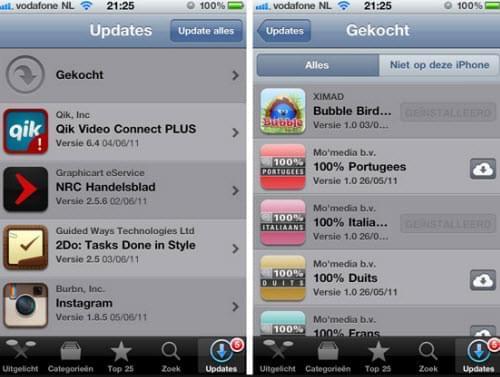
Houdt er rekening mee dat een apparaat met iOS 7 nog steeds de app zal vertonen die u op uw bureaublad hebt verborgen, zelf als u het volledige hebt afgelsoten. Om de app te laten verdwijnen uit iCloud, moet u naar “Instellingen” navigeren> “iTunes” en “App Store” en op uw Apple ID klikken en Afmelden.
Als u nu terug gaat naar de App Store, zult u zien dat u een lege aankoop geschiedenis hebt. Wanneer u zich opnieuw aanmeldt met uw Apple ID, zullen uw verborgen apps spoorloos zijn verdwenen.
Een app permanent van iCloud verwijderen
Als u op apps permanent van iCloud back up wilt verwijderen kunt u voor uw veiligheid de iPhone Data Cleaner gebruiken. Deze software is een multifunctioneel hulpmiddel voor het verwijderen van data, dat ideaal is voor het schoonvegen van uw iPhone voordat u deze opstuurt voor onderhoud of weggeeft aan een vriend of familielid.
Check de premium functie en neem nu de gratis proefversie
- Express opschonen: Dankzij de modus dubbel wissen en het mechanisme met drie data wis niveaus, is het permanent wegwerken van uw iPhone data met deze software een fluitje van een cent. Alle vooraf ingestelde procedures zijn klaar, en het voert de opschoning uit zodra u uw voorkeuren hebt gespecificeerd – volledig of gedeeltelijke opschonen en verwijderen op een laag, gemiddeld of hoog niveau.
- Privé gegevens wissen: Als u zich van gevoelige informatie wilt ontdoen zoals account wachtwoorden, bankgegevens of financiële informatie, heeft deze software een modus voor het verwijderen van data op hoog niveau zodat de gewiste informatie niet hersteld kan worden.
- Verwijderde bestanden wissen: Deze gedeeltelijke opschoningsmodus zal alle sporen verwijderen van alleen de data die gewist werd door de gebruiker. Dit is wat u zult gebruiken om app gegevens van iCloud opslag te verwijderen.
- Alle gegevens wissen: De volledige opschoningsmodus zal in principe alle data verwijderen van uw apparaat. Uw iPhone wordt hersteld naar de fabrieksinstellingen. Merk op dat uw iPhone onaangetast zal blijven.
Instructies over hoe u zich permanent van uw verwijderde app bestanden van uw iPhone kunt ontdoen:
1
Sluit uw apparaat aan op uw PC via een USB-kabel. De software moet worden geïnstalleerd en opgestart voorafgaand aan de aansluiting. Uw iPhone wordt automatisch door de software herkend.
2
Kies de modus “Wis verwijderde bestanden” en selecteer de applicaties die u wilt wissen.
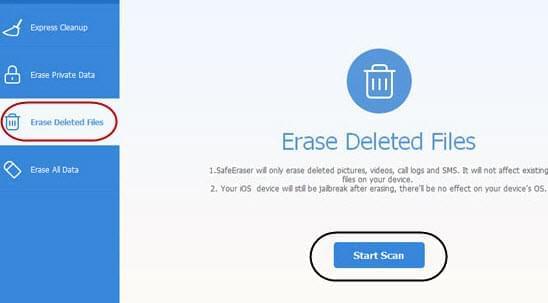
3
Kies het wis niveau tussen “Laag”, “Medium” en “Hoog” op basis van uw wensen – het lage niveau is de snelste maar de minst veilige, terwijl het hoge niveau de langzaamste maar de meest veilige is.
4
Klik op de “Nu Verwijderen” knop en wacht terwijl de software de gespecificeerde acties uitvoert. Zorg dat uw apparaat aangesloten blijft tijdens het proces.
Conclusie
Het is duidelijk dat de iPhone Data Cleaner veruit de meest effectieve methode is om gekochte apps uit iCloud te verwijderen. Integendeel is de handmatige manier waarop u de apps aankoop lijst verbergt tijdrovend en niet-permanent in het geval dat u zorg moet dragen voor meerdere apps.